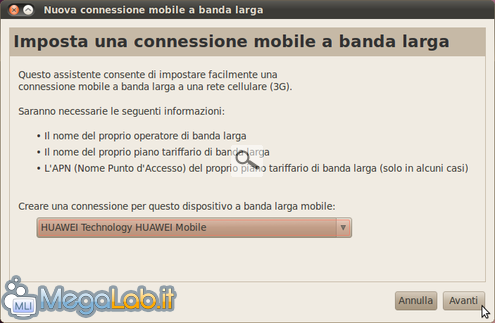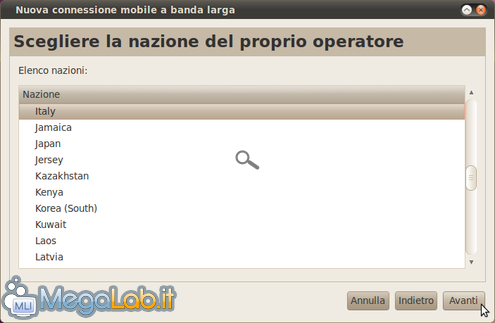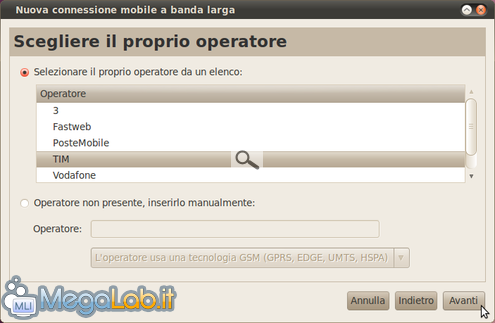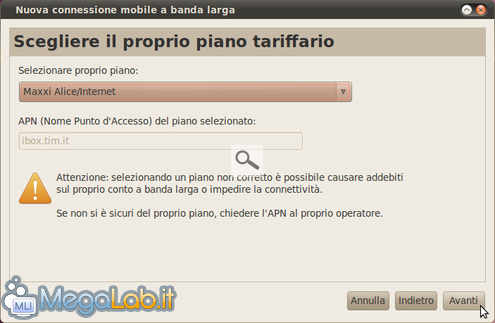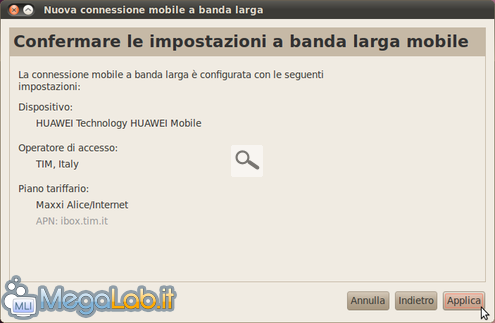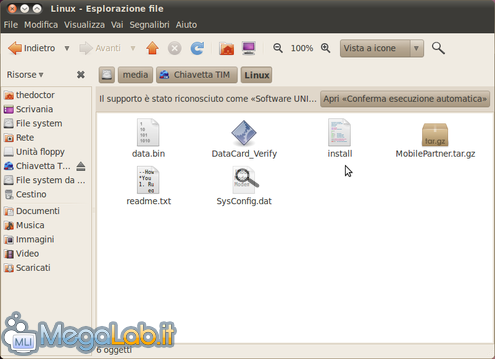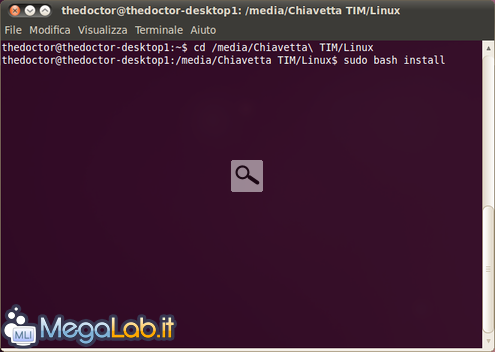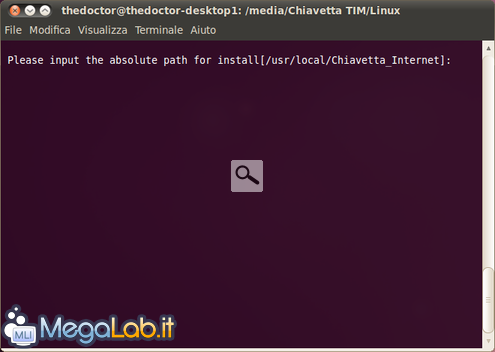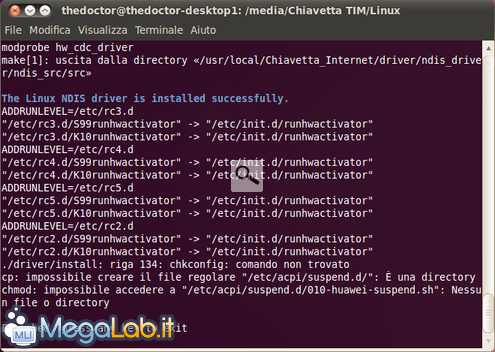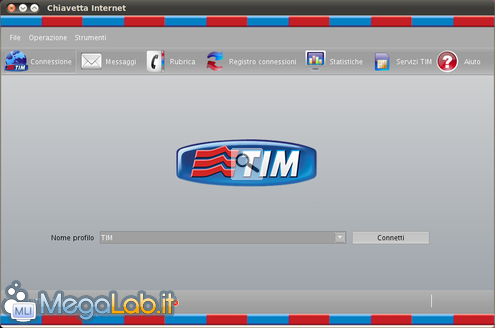Installare la chiavetta Internet TIM Huawei E1800 su Ubuntu 10.04
Ormai i dispositivi USB che permettono la connessione alla rete tramite tecnologia UMTS/HSDPA (le "chiavette Internet") sono diventate una realtà consolidata della nostra vita quotidiana. Ciò è dovuto essenzialmente al fatto che sentiamo sempre di più la necessità di rimanere in contatto con gli amici, controllare la posta elettronica, accedere al nostro social network preferito e, perché no, leggere gli interessanti articoli che quotidianamente vengono pubblicati su MegaLab.it.
Recentemente mi è capitato di dover acquistare una chiavetta Internet Huawei E1800, la quale risulta perfettamente compatibile con il sistema operativo da me utilizzato, ovvero Ubuntu 10.04. Per installarla ci sono due metodi entrambi validi. Il primo consiste nell'utilizzare il Network Manager, mentre il secondo installa il pacchetto software completo incluso nella chiavetta. Analizziamoli nel dettaglio.
Installare da Network Manager
Dopo aver inserito la chiavetta nella porta USB del nostro PC, attendiamo qualche istante ed apparirà una schermata che ci avvisa che è stato trovato un supporto contenente software che può essere avviato automaticamente. Non curiamoci di tale messaggio e clicchiamo su Annulla.
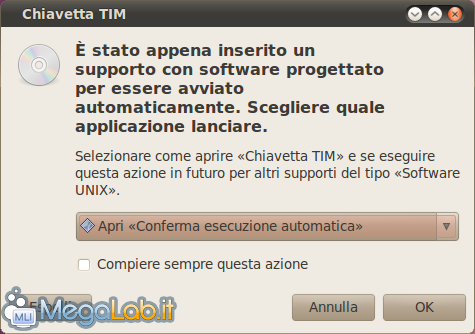
Come prima cosa, affinché si possa utilizzare Network Manager, è necessario installare il pacchetto usb-modeswitch e le relativa dipendenze. Per farlo apriamo, come di consueto, il terminale e digitiamo sudo apt-get install usb-modeswitch seguito da Invio.
Una volte eseguita tale operazione rimuoviamo e reinseriamo la chiavetta e clicchiamo con il tasto destro del mouse sull'icona del Network Manager in alto a destra e scegliamo Modifica connessioni....

Spostiamoci su Banda larga mobile e clicchiamo su Aggiungi.
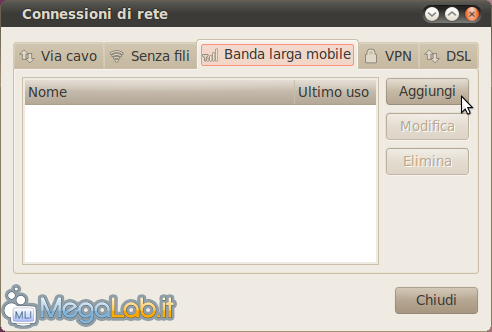
Il nostro dispositivo viene rilevato (menu a tendina in basso) e possiamo dare inizio alla procedura guidata cliccando su Avanti.
Scegliamo la nazione del nostro operatore e clicchiamo su Avanti.
Selezioniamo il nostro operatore tra quelli proposti e clicchiamo su Avanti.
Selezioniamo il piano tariffario e clicchiamo su Avanti. Se il piano tariffario non è presente tra quelli proposti è possibile impostarne uno manualmente. In questo caso consiglio di contattare l'operatore telefonico per farsi fornire l'APN (Nome Punto di Accesso).
Per terminare l'operazione clicchiamo su Applica.
Nella finestra che segue lasciamo tutto come viene proposto (o inseriamo il PIN della scheda telefonica se è attivo) e clicchiamo su Applica...
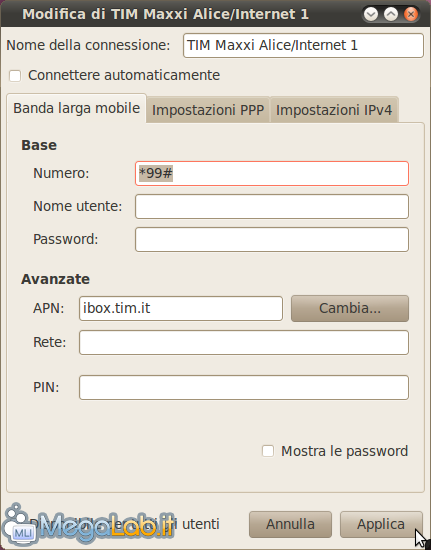
... e poi su Chiudi.
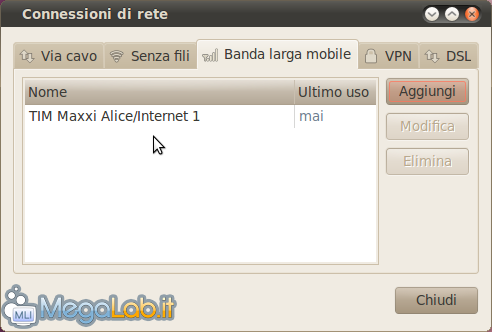
Clicchiamo nuovamente col tasto destro del mouse sull'icona di Network Manager e poi su Abilita rete a banda larga mobile.

Infine per connetterci clicchiamo con il tasto sinistro del mouse sull'icona di Network Manager e poi sulla connessione precedentemente creata.
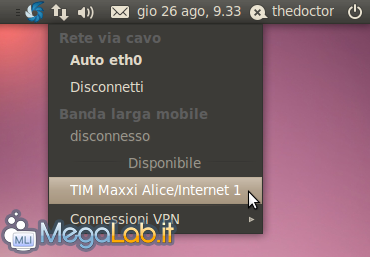
Per poter gestire al meglio la nostra connessione mobile è possibile installare il software fornito a corredo della chiavetta Internet. Il vantaggio è che potrà essere tenuto sotto controllo il tempo di connessione, importante soprattutto se abbiamo una tariffa a ore o a volume di dati scambiati, per non avere brutte sorprese in bolletta o scaricare tutto il credito in poco tempo. Inoltre, per mezzo dell'interfaccia del programma, sarà possibile inviare e ricevere gli SMS.
Installare il software proprietario
Una volta installato, il software diventa prioritario e non potrà essere utilizzato il Network Manager per la connessione. I file d'installazione, inoltre, sono stati inseriti nella chiavetta senza i permessi di esecuzione, pertanto non sarà possibile utilizzare l'incluso autostart e bisognerà procedere manualmente da terminale.
Apriamo, dunque, il terminale e spostiamoci all'interno della cartella contenente l'installer con cd /media/Chiavetta\ TIM/Linux e digitiamo sudo bash install seguito da Invio.
Come può notare l'utente più esperto, il nome della cartella Chiavetta TIM contiene uno spazio (assolutamente da evitare...), pertanto consiglio di utilizzare il completamento automatico, ovvero digitando cd /media/Ch seguito da TAB.
Come prima cosa ci verrà chiesto il percorso di installazione. Ricordiamoci di questo percorso perché al suo interno troveremo anche i file necessari a disinstallare il software, qualora volessimo farlo. Premiamo Invio per proseguire.
Se la procedura va a buon fine verrà correttamente installato il driver NDIS. Premiamo un tasto qualsiasi per terminare.
Il mio ultimo consiglio è di rimuovere la chiavetta e riavviare il sistema. Una volta reinserita, dopo alcuni secondi, verrà aperta automaticamente la finestra del programma.
A questo punto non mi resta che augurarvi buona navigazione.
MegaLab.it rispetta la tua privacy. Per esercitare i tuoi diritti scrivi a: privacy@megalab.it .
Copyright 2008 MegaLab.it - Tutti i diritti sono riservati